Windows 11 发布新功能:启用开始菜单手机信息侧栏
时间:2025-02-04 13:30
小编:小世评选
近年来,微软不断对Windows 11进行更新与优化,以提升用户的体验。近日,科技媒体Pureinfotech报道了Windows 11的一项新功能——手机信息侧边栏,这一功能将大大方便用户在电脑上快速访问手机的重要信息,如电量、通知、消息、通话记录和图片等。
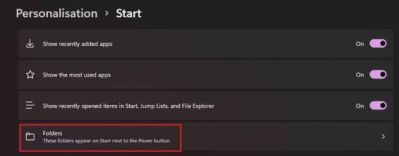
手机信息侧边栏概述
此次推出的手机信息侧边栏是Phone Link应用的一个扩展功能,尽管微软尚未为其赋予一个正式名称,但网络用户通常称之为“Phone Link侧边栏”或“Phone Link开始菜单功能”。这一创新的设计以浮动侧栏的形式呈现在Windows 11的开始菜单右侧,用户可以一目了然地查看到自己手机的多项信息。
通过点击侧栏中显示的任一项内容,用户将被引导至Phone Link应用,而不是直接跳转到手机上对应的功能。可以说,这一集成功能为用户提供了一个方便的快速预览界面,让用户能够更高效地管理自己的手机信息。
系统和设置要求
值得注意的是,这一功能目前仍处于预览阶段,对于用户的系统配置有一定要求。为了启用手机信息侧边栏,用户的操作系统需要满足以下条件:
1. 操作系统版本:Windows 11的Beta频道需要更新至22635.4805及以上版本,Dev频道需更新至26120.3000及以上版本。
2. Phone Link应用版本:用户需确保其Phone Link应用的版本至少为1.24121.30.0或更高。
3. 微软账户:必须确保电脑与手机使用相同的微软账户进行登录。
4. 蓝牙 LE支持:系统需支持蓝牙低功耗(LE)以实现最佳连接效果。
用户需要通过Windows 11的“Phone Link”应用与手机上的“Link to Windows”应用配对,实现设备的连接。由于该功能可能会逐步推出,部分用户需要借助ViveTool进行手动启用。
如何启用手机信息侧边栏
对大多数用户而言,启用这一功能并不复杂,但仍需注意几个步骤。这些步骤如下:
1. 连接设备:确保你的Android或iPhone与电脑连接,并打开相应的配对功能。
2. 进入设置:在Windows 11中打开“设置”应用。
3. 个性化设置:点击“个性化”选项。
4. 开始菜单配置:选择“开始”,然后找到并打开“在‘开始’菜单中显示移动设备”的开关。
如果用户发现在上述步骤后仍无法看到侧栏,可能需要使用ViveTool手动启用此功能。具体步骤如下:
1. 确保安装了Windows 11 Build 26120.2992及以上的预览版更新。
2. 前往GitHub页面下载ViveTool工具并解压缩至任意文件夹,记下路径(例如C:\Program Files (x86)\ViVeTool-v0.3.2)。
3. 按下Win键,搜索“cmd”,并以管理员身份打开命令提示符。
4. 利用cd命令导航至ViveTool所在文件夹,例如输入“cd C:\Program Files (x86)\ViVeTool-v0.3.2”。
5. 输入相应命令以激活侧栏功能,然后按Enter键。
6. 重启设备以使更改生效。
如何禁用手机信息侧边栏
如果用户在之后的使用中希望禁用这一功能,可以通过简单的步骤来完成:
1. 打开“设置”应用。
2. 进入“个性化”,选择“开始”。
3. 关闭“在‘开始’菜单中显示移动设备”的开关。
同样,借助ViveTool也可手动禁用此功能,只需重复上述步骤并在执行相应命令时进行更改即可。
手机信息侧边栏功能的引入,显示了微软在提升跨设备协作能力方面的持续努力。这一新功能能够让用户在使用电脑时,无需频繁切换至手机上即可获取重要信息,极大提高了工作和生活的效率。尽管目前处于预览阶段,但它为未来的Windows体验指明了一条便捷且高效的发展道路。随着功能的不断完善,期待微软带来更多实用的创新,进一步提升用户在数字生活中的便利性。

